Deskriptive Statistik mit Excel
Summary
TLDRDieses Video bietet eine Einführung in deskriptive Statistik mit Excel, eine oft genutzte Software für die Analyse von Daten. Es erklärt Begriffe wie Stichprobe und deskriptive Statistik und zeigt, wie man mit Excel die Lage und Form von Daten mittels Mittelwert, Median und Standardabweichung beschreibt. Es wird ein Datensatz von Weinqualitätsdaten verwendet, um die Methoden zu demonstrieren, einschließlich Histogrammen und Boxplots. Der Fokus liegt auf der Anwendung von Excel für einfache statistische Analysen, bevor man sich für weiterführende Analysen auf R zurückgreift.
Takeaways
- 😀 Excel ist weit verbreitet und oft die erste Wahl für Datenanalyse, obwohl professionelle Statistikprogramme wie R existieren.
- 📊 Deskriptive Statistik ist ein Sammelbegriff für Verfahren zur Auswertung von Stichproben, die zur Hypothesenbildung und Beschreibung von Daten dienen.
- 📈 Eine Stichprobe ist eine repräsentative Teilmenge, die Merkmalsträger und deren Ausprägungen enthält, wie z.B. Geschlecht mit weiblich oder männlich.
- 📉 Deskriptive Statistik umfasst numerische Maße wie Mittelwert, Modus, Standardabweichung und grafische Verfahren wie Histogramme oder Boxplots.
- 📝 Die Skalierung der Merkmale ist entscheidend für die Wahl der deskriptiven Statistikmethoden; nominalskalierte Merkmale lassen keine Mittelwertbildung zu.
- 📋 Der Datensatz, der im Video verwendet wird, beinhaltet 99 Rotwein- und 4898 Weißweindaten mit 12 Merkmalen, darunter 'quality' für die Beurteilung durch Prüfer.
- 📊 Mittelwert, Median und Standardabweichung sind zentrale deskriptive Parameter, die mit Excel-Funktionen leicht berechnet werden können.
- 📈 Histogramme bieten einen visuellen Einblick in die Verteilung von Daten, wobei die Anzahl der Klassen und die Breite der Container angepasst werden können.
- 📉 Boxplots visualisieren die Verteilung von Daten und zeigen Ausreisser, die Median, Quartile und die Streuung.
- 🔍 Durch die Verwendung von Excel-Funktionen wie 'Teilergebnis' können Daten spezifischer Subgruppen analysiert werden, um z.B. den Restzuckergehalt nach Qualitätsbeurteilung zu untersuchen.
- 🎓 Der Modus ist ein nützlicher deskriptiver Parameter für ordinalskalierte Merkmale, um die häufigste Ausprägung zu identifizieren, wie z.B. die häufigste Qualitätsbeurteilung.
Q & A
Warum wird in dem Video Excel für die deskriptive Statistik anstatt eines professionellen Statistikprogramms wie R verwendet?
-Excel wird verwendet, weil es Teil des Microsoft Office Paketes ist und somit auf den meisten beruflich genutzten Computern installiert ist. Es ist oft die Software, mit der zuerst Daten analysiert werden.
Was ist deskriptive Statistik?
-Deskriptive Statistik ist ein Sammelbegriff für alle statistischen Verfahren, einschließlich grafischer Methoden, die zur Auswertung von Stichproben verwendet werden.
Was ist eine Stichprobe?
-Eine Stichprobe ist eine repräsentative Teilmenge der Grundgesamtheit, die Merkmalsträger enthält, wie z.B. Geschlecht, die mit bestimmten Merkmalen wie weiblich oder männlich ausgeprägt sind.
Welche deskriptive Statistik wird in dem Video anhand von Weinqualitätsdaten dargestellt?
-Das Video zeigt deskriptive Statistikverfahren wie Anzahl der Beobachtungen, Minimum, Maximum, Mittelwert, Median und Standardabweichung für das Merkmal Restzuckergehalt des Weins.
Wie wird die Anzahl der Beobachtungen in Excel ermittelt?
-In Excel wird die Anzahl der Beobachtungen mit der Funktion 'Anzahl' ermittelt, die in die Zelle neben der Spalte der Beobachtungen eingefügt wird.
Was sind die Lageparameter und Streuungsparameter in der deskriptiven Statistik?
-Lageparameter wie Mittelwert und Median beschreiben die zentrale Lage der Daten, während Streuungsparameter wie die Standardabweichung die Variabilität und Streuung der Daten darstellen.
Wie wird ein Histogramm in Excel erstellt?
-In Excel wird ein Histogramm erstellt, indem man die Daten auswählt und dann die Funktion für Histogramm aus dem Diagrammbereich aufruft. Man kann die Anzahl der Klassen oder die Containerweite anpassen, um die Darstellung zu optimieren.
Was ist ein Boxplot und wie wird er in Excel dargestellt?
-Ein Boxplot ist ein Diagramm, das die Verteilung von Daten zeigt, indem es die Median, Quartile und Ausreisser visualisiert. In Excel wird ein Boxplot als 'Kastengrafik' bezeichnet und kann aus dem Diagrammbereich erstellt werden.
Was ist die Bedeutung von 'Teilergebnis' in Excel?
-Die 'Teilergebnis'-Funktion in Excel ermöglicht es, die deskriptive Statistik für eine Teilmenge der Daten zu berechnen, indem man die Funktion für die gewünschten Parameter auf die ausgewählten Daten anwendet.
Welche Skalentypen werden im Video erwähnt und was bedeuten sie?
-Im Video werden nominal, ordinal, intervall und verhältnisskalierte Skalentypen erwähnt. Nominalskalierte Merkmale sind qualitative Merkmale, ordinalskalierte Merkmale können geordnet werden, intervalskalierte Merkmale haben definierte Abstände, und verhältnisskalierte Merkmale sind quantitativ und können als Quotient interpretiert werden.
Wie wird der Modus in Excel berechnet?
-Der Modus in Excel wird mit der Funktion 'MODE.SNGL' berechnet, die den am häufigsten vorkommenden Wert in einer Datenmenge findet.
Was ist der Zweck des Filters in Excel, wenn man die deskriptive Statistik für verschiedene Qualitätsbeurteilungen anschauen möchte?
-Der Filter ermöglicht es, die deskriptive Statistik für verschiedene Kategorien oder Qualitätsbeurteilungen zu analysieren, indem man die gewünschten Werte auswählt und die entsprechenden statistischen Parameter angezeigt werden.
Outlines

Dieser Bereich ist nur für Premium-Benutzer verfügbar. Bitte führen Sie ein Upgrade durch, um auf diesen Abschnitt zuzugreifen.
Upgrade durchführenMindmap

Dieser Bereich ist nur für Premium-Benutzer verfügbar. Bitte führen Sie ein Upgrade durch, um auf diesen Abschnitt zuzugreifen.
Upgrade durchführenKeywords

Dieser Bereich ist nur für Premium-Benutzer verfügbar. Bitte führen Sie ein Upgrade durch, um auf diesen Abschnitt zuzugreifen.
Upgrade durchführenHighlights

Dieser Bereich ist nur für Premium-Benutzer verfügbar. Bitte führen Sie ein Upgrade durch, um auf diesen Abschnitt zuzugreifen.
Upgrade durchführenTranscripts

Dieser Bereich ist nur für Premium-Benutzer verfügbar. Bitte führen Sie ein Upgrade durch, um auf diesen Abschnitt zuzugreifen.
Upgrade durchführenWeitere ähnliche Videos ansehen

Deskriptive Statistik in SPSS berechnen und interpretieren - Daten analysieren in SPSS (68)
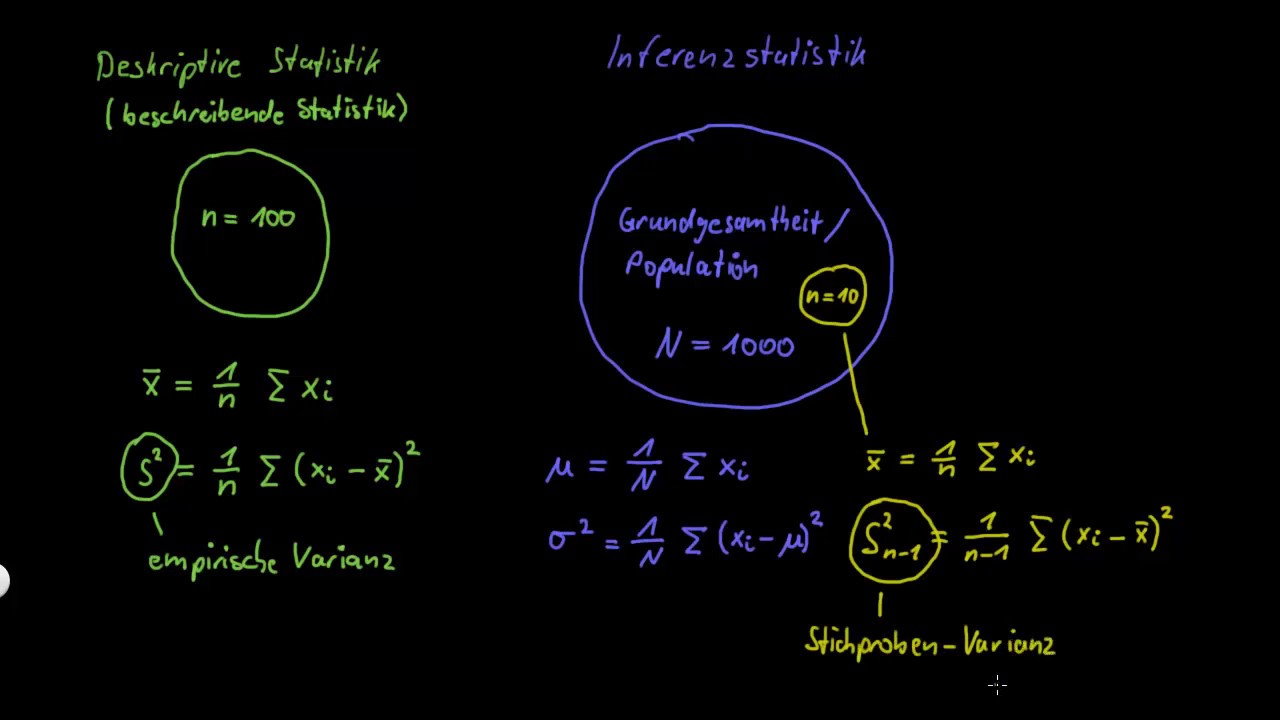
Statistik: Inferenzstatistik vs deskriptive Statistik - FernUni Hagen - Psychologie
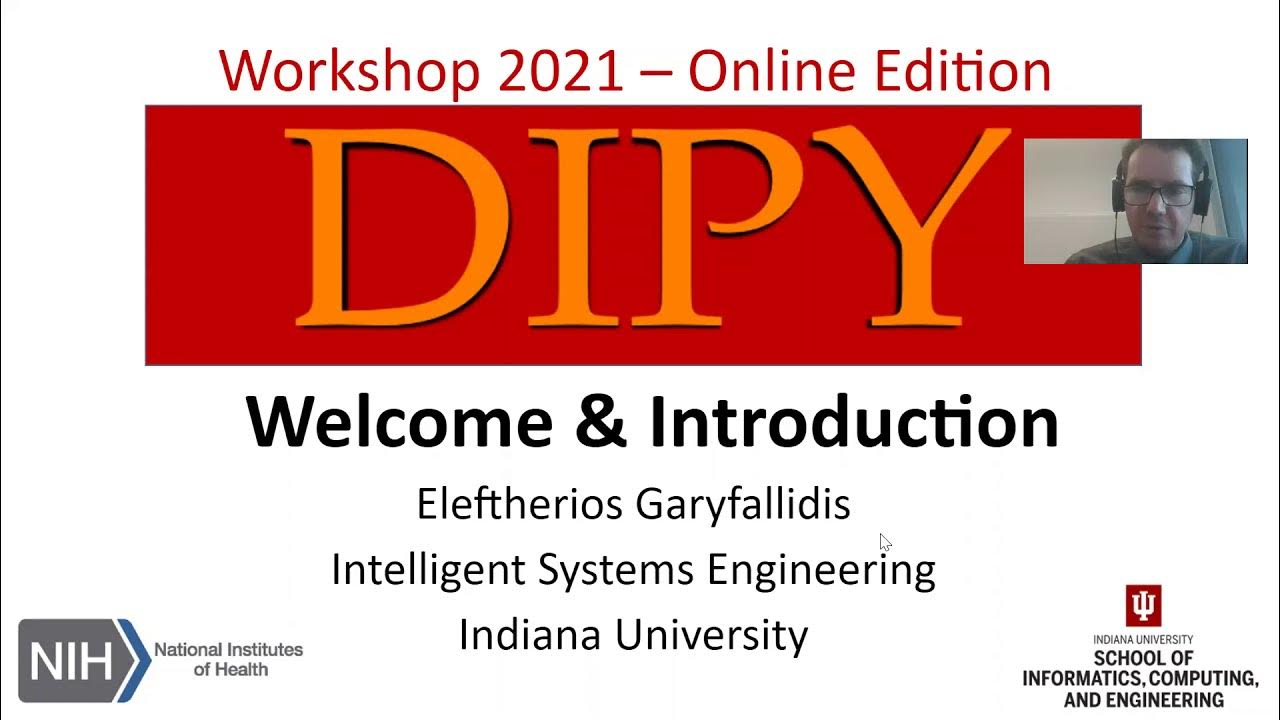
Introduction (welcome and installation instructions) - Part 1

80% der Statistik Basics in 18 min! Ein Leitfaden für Statistik-Einsteiger!

Im Test: DSGVO App - Lukmann Consulting GmbH

Power BI Tutorial für Anfänger in 25 Minuten! (Deutsch / German)
5.0 / 5 (0 votes)